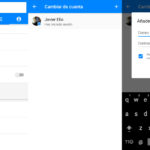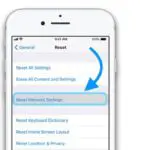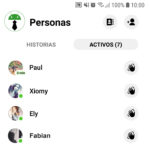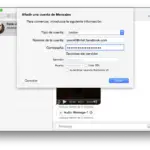Los errores son comunes en los dispositivos Android, o en cualquier otro dispositivo, pero el error «Superposición de pantalla detectada» en particular puede hacer que te arranques el pelo. Al principio no sabes lo que quiere de ti, ni entiendes lo que es una «superposición de pantalla». Es posible que hayas notado que se te sube a la cabeza cada vez que intentas lanzar una aplicación, una que puedes haber instalado recientemente.
Una superposición de pantalla es una aplicación que puede aparecer sobre otras aplicaciones. Por ejemplo, el Facebook Messenger. No tienes que abrir el Facebook Messenger para usarlo. En cambio, cuando alguien te envía un mensaje, aparecerá una pequeña burbuja con su foto de perfil. Eso es una superposición de pantalla.
Entonces, ¿qué está pasando? ¿Por qué tienes el error de «Superposición de pantalla detectada»? Es porque una aplicación, como Facebook Messenger, quiere permiso para activar su superposición. Desafortunadamente, tu dispositivo Android prohíbe que cualquier aplicación obtenga permisos sin, bueno, permiso . Tienes que rectificar esto si quieres usar algo como el Facebook Messenger, de lo contrario la aplicación podría no funcionar correctamente.
Arreglando el error de «Superposición de pantalla detectada» en Samsung
1. Localiza y abre la aplicación Settings .
2. En el menú de configuración, deberá localizar y seleccionar Aplicaciones . Puedes encontrarlo entre Smart Manager y Sounds and Vibration.
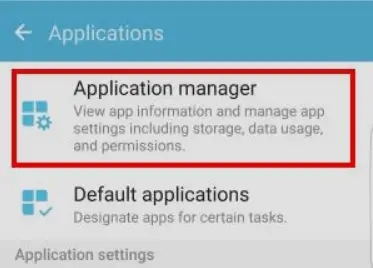
3. En el menú de Aplicaciones, en la parte superior, verás Administrador de Aplicaciones . Adelante, toca en él.
4. Lo siguiente en su lista de tareas es tocar en Más . Lo encontrarás en la esquina superior derecha de tu pantalla. Al hacerlo, aparecerá un menú desplegable.
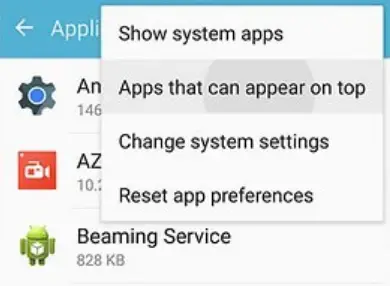
5. En el menú desplegable, elige » Aplicaciones que pueden aparecer en la parte superior «.
6. Ahora encuentre la aplicación a la que desea dar permiso. Mueve el deslizador a la derecha de la aplicación y muévelo a la derecha. Se volverá azul. En otras palabras, has dado el visto bueno para que la aplicación utilice su superposición.
Arreglando el error de «Superposición de pantalla detectada» en Oreo
1. Localiza y abre la aplicación Settings . El icono de la aplicación es un engranaje. Puedes encontrar la aplicación Ajustes comprobando una de tus pantallas de inicio, pasando el dedo por delante y por detrás para ver más de una. Si no encuentras la aplicación Ajustes allí, abre el cajón de la aplicación. Todas las aplicaciones instaladas actualmente se encuentran en tu cajón de aplicaciones.
2. Una vez que estés dentro del menú Settings, localiza y selecciona Apps & Notifications . En general, lo encontrarás cerca de la parte superior del menú.
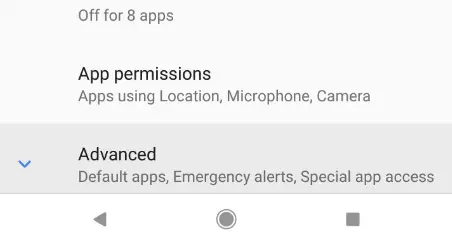
3. En el menú Apps & Notifications, verás Advanced en la parte inferior de la columna junto con una pequeña flecha. Adelante, selecciónalo. Al hacerlo, revelará más opciones de menú.
4. Seleccione el recién revelado » Acceso a la aplicación especial .»
5. Desplácese hacia abajo hasta que llegue a » Display sobre otras aplicaciones .» Adelante y selecciónalo.
6. Ahora verás una lista de tus aplicaciones. Estas aplicaciones tendrán o no permiso para usar su superposición. Busca la aplicación que no tiene permiso, selecciónala y elige » Sí «.
Arreglando el error «Se detectó una superposición de pantalla» en el malvavisco y el turrón
1. Localiza y lanza la aplicación Settings . El icono de la aplicación es un engranaje. Puedes abrir la aplicación Ajustes desde una de tus pantallas de inicio (desliza el dedo hacia adelante y hacia atrás para ver más pantallas de inicio). Si no encuentras la aplicación Ajustes en tu pantalla de inicio, revisa dentro del cajón de aplicaciones, donde se encuentran todas las aplicaciones instaladas actualmente.
2. Tu próximo paso es encontrar Aplicaciones . Lo encontrarás en la subsección «Dispositivo».
3. En el menú de aplicaciones, mira en la esquina superior derecha de la pantalla. Verás un icono de un engranaje. Es Configurar Apps . Adelante, toca el engranaje.
4. En el siguiente menú, localice » Draw over other apps » o Special Access . Si ves Special Access, encontrarás «Draw over other apps» justo después.
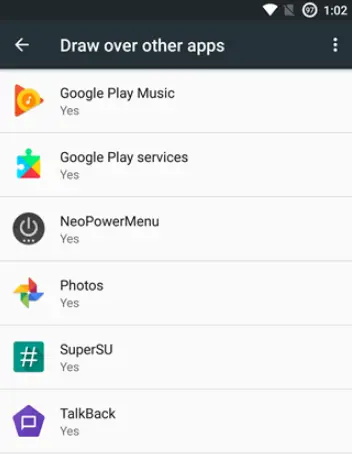
5. Encuentra la aplicación que ha causado el error de superposición de pantalla y dale permiso para usar su superposición de pantalla.
Arreglando el error «Superposición de pantalla detectada» en LG
1. Localiza y lanza la aplicación Settings .
2. Para tu próximo movimiento, localiza y pulsa Apps . Lo encontrarás justo antes del comienzo de la subsección «Personal».
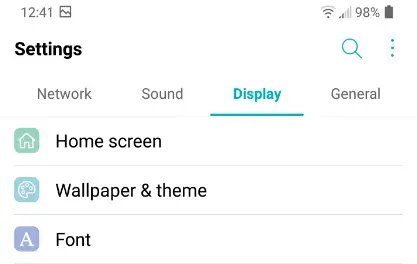
3. Mira en la esquina superior derecha de tu menú de aplicaciones. Verás tres puntos verticales. Eso es Configurar Apps . Adelante, toca en ellos. Al hacerlo, se revelará un menú desplegable.
4. En el menú desplegable, elija Configurar aplicaciones . Está en la parte superior del menú.
5. En la subsección «Avanzado», seleccione la opción de menú » Draw over other apps «.
6. Encuentra la aplicación que necesita permiso para usar su superposición, selecciónala y permítela.
Conclusión
Afortunadamente, este error de superposición de pantalla se puede arreglar fácilmente con unos pocos pasos ajustados en la aplicación de Configuración. Si sigues experimentando el error incluso después de haberlo activado, quizás sea conveniente una instalación limpia de la aplicación deseada. Antes de iniciar la aplicación, haz todos los cambios necesarios y habilita los permisos necesarios. Después puedes seguir adelante e iniciar la aplicación.